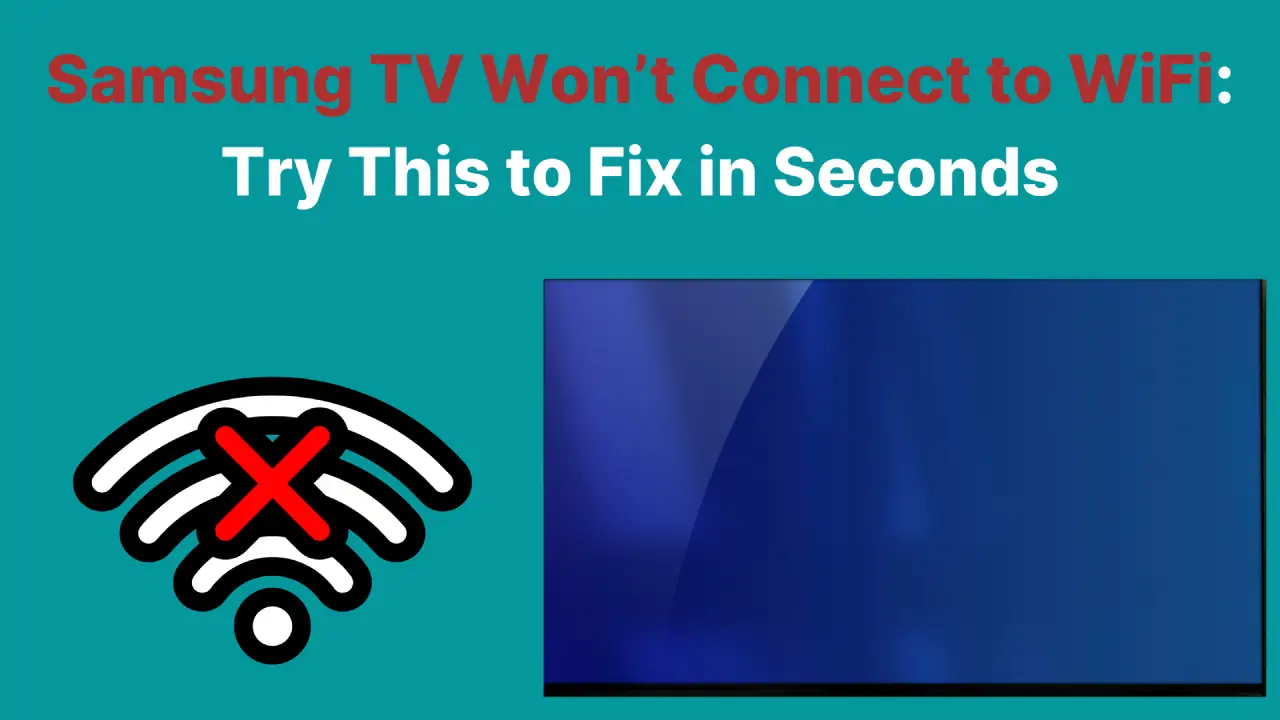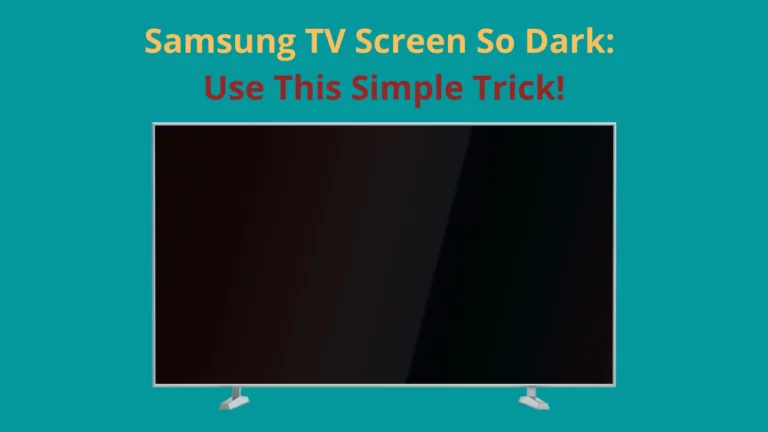Ya sea que tenga un Samsung Smart TV nuevo o haya estado experimentando problemas de encendido y apagado de Wi-Fi durante meses, siempre es frustrante cuando su televisor simplemente no se conecta correctamente con su enrutador. Esto es lo que debe hacer para solucionar el problema en cuestión de segundos.
Si su televisor Samsung no se conecta a Wifi, reinicie su televisor y su equipo de red desconectándolos, esperando uno o dos minutos y luego volviéndolos a enchufar. Continúe con un restablecimiento de la red haciendo lo siguiente: navegue hasta Configuración > General > Red > Restablecer red.
Si eso soluciona su problema, entonces está listo para disfrutar de sus películas y programas de TV favoritos sin molestas interferencias o problemas de conexión Wi-Fi. ¿Aún tienes problemas?
No te preocupes; el resto de este artículo le brindará una guía detallada para identificar y solucionar sus problemas de conexión Wi-Fi con sus televisores inteligentes Samsung.
¿Por qué mi televisor Samsung no se conecta a Wifi?
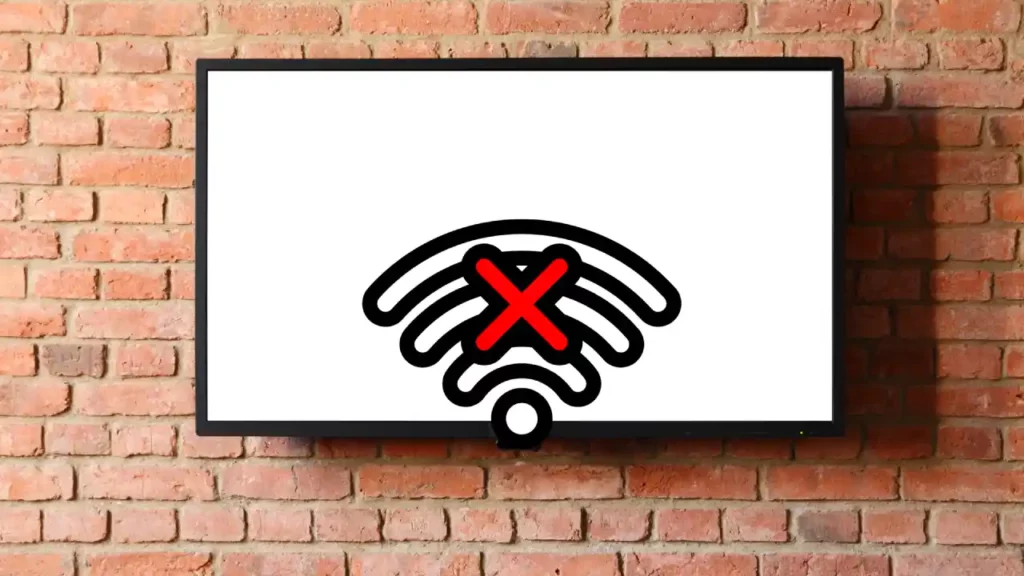
Puede ser muy frustrante configurar un televisor solo para seguir tropezando con el mismo problema: el televisor simplemente se niega a conectarse. Peor aún, algunos usuarios informan que su red WiFi simplemente no aparece en sus opciones de red.
Afortunadamente, Samsung reconoce este problema con sus televisores y divide el problema en dos categorías principales: tanto el televisor no reconocer la red y del TV no se conecta a la red.
Su televisor no puede encontrar mi red Wi-Fi
Para comprobar si el televisor Samsung puede encontrar su red, vaya a Ajustes > General > Red > Abra Ajustes de red y seleccione Inalámbrico.
Trate de localizar su red. Si su red está oculta, no podrá encontrarla en una búsqueda estándar.
Del mismo modo, el televisor puede tener problemas para localizar la red si la intensidad de la señal es demasiado débil o si el tipo de señal es incompatible.
Su televisor Samsung no se conecta a la red Wi-Fi
El televisor puede negarse a conectarse a la red por completo, lo que puede deberse al ingreso de una contraseña incorrecta, una falla en la dirección MAC, la configuración de la red que bloquea el acceso del televisor o una intensidad de señal deficiente.
¿Cómo solucionar problemas de conexión con un televisor inteligente Samsung?
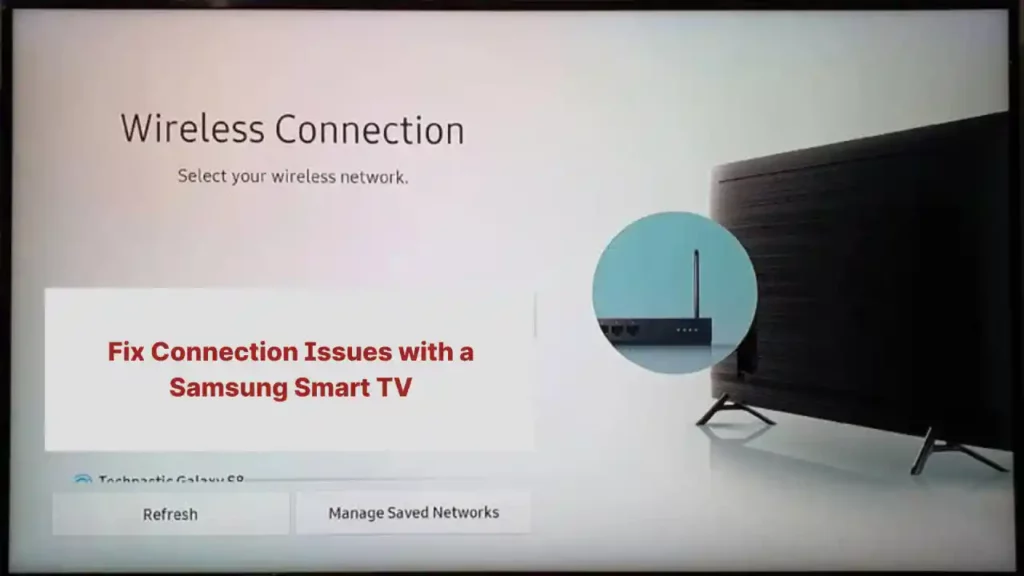
Existen numerosos problemas diferentes que pueden necesitar solución antes de que pueda usar su televisor Samsung correctamente, pero antes de sumergirnos en las soluciones individuales, vale la pena realizar algunas comprobaciones para asegurarse de que todo esté configurado y listo para usar.
1. Apague y encienda su equipo
El ciclo de energía es simplemente apagar y encender sus dispositivos para borrar la memoria RAM dañada. Desconecte sus dispositivos de red y TV. Espere unos minutos antes de volver a conectar sus dispositivos de red.
Consulte los manuales de su dispositivo para asegurarse de que todo esté funcionando (también puede probar otros dispositivos como su teléfono inteligente para asegurarse de que funciona) antes de intentar volver a conectar el televisor.
Puedes navegar a Configuración > General > Red > Abrir configuración de red y realizar un Prueba de estado de la red para ver si estás conectado.
2. Reduzca la carga en su red
Si la intensidad de la señal en su red es deficiente y ya está sobrecargada con dispositivos, entonces es posible que la señal simplemente no llegue al televisor.
Considere desconectar los dispositivos de su red o actualizar sus dispositivos de red para manejar una mayor carga, de modo que la conexión por cable entre su televisor y sus dispositivos de red sea lo suficientemente fuerte como para transmitir.
Si encuentra que el problema de un televisor Samsung que no se conecta a Wi-Fi persiste, entonces es probable que su hardware necesite una actualización para manejar la cantidad de dispositivos que tiene.
3. Establezca la configuración de IP en "Obtener automáticamente"
Este problema puede deberse a que haya cambiado accidentalmente la configuración de red de su televisor Samsung a una configuración incorrecta.
Cuando la configuración de IP se cambia por error a "Obtener manualmente". Esta configuración requiere que ingrese manualmente su dirección IP o su televisor no se conectará a Internet.
Para verificar su configuración de configuración de IP, siga estos pasos:
1. Presione "Menú" en su control remoto.
2. Vaya a "Red" y seleccione "Estado de la red".
3. Seleccione "Configuración de IP".
4. Verifique si dice "Obtener automáticamente". Si no es así, cámbialo.
4. Verificar y corregir la interrupción del ISP
Si su televisor Samsung aún no puede conectarse a su enrutador WiFi a pesar de intentarlo todo, entonces debe confirmar si su proveedor de servicios de Internet está teniendo una interrupción.
Aunque es raro, el evento de una interrupción de Internet es plausible. Verifique la conectividad a Internet en otros dispositivos inteligentes, como su teléfono o computadora. Si hay una interrupción, solo tiene que esperar hasta que los servidores vuelvan a funcionar.
Una forma de saber cuándo se restaurará su Internet es siguiendo a su ISP (como Xfinity) en plataformas de redes sociales como Twitter. A menudo comparten actualizaciones con sus seguidores.
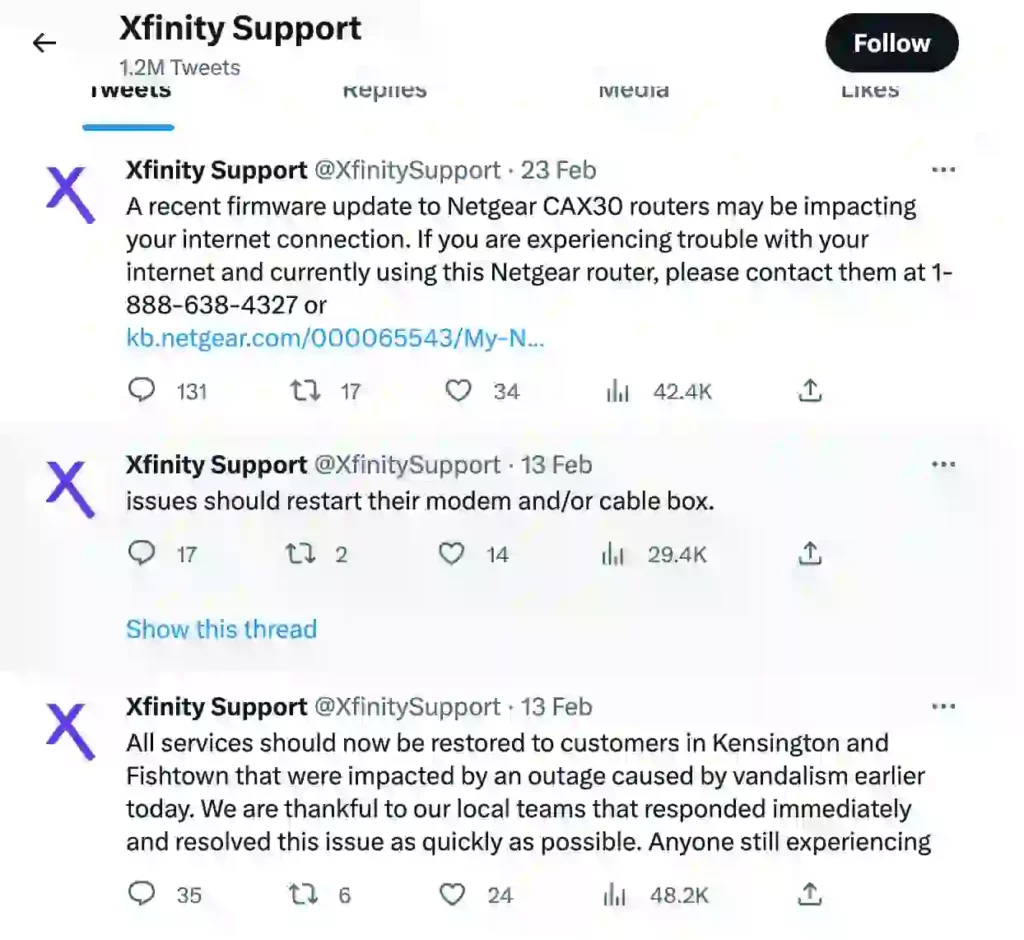
Otra opción es consultar sitios web como Downdetector para información.
¿Cómo hacer que Samsung TV reconozca mi red?
Antes de que pueda solucionar cualquier problema con la red en sí, debe asegurarse de que el televisor pueda encontrar la red en primer lugar.
Como antes, puede realizar un ciclo de encendido de su equipo antes de comenzar y ejecutar una prueba de red después de cada solución potencial para ver si el problema está resuelto.
Mostrar su red
Si su red está oculta, ingrese el nombre de la red desplazándose hacia abajo hasta el final de la lista y seleccionando Añada.
Si eso no funciona, descubra la red temporalmente para conectarse (puede volver a ocultarla después).
Compruebe la fuerza de su red
Nuevamente, su red debe estar lo suficientemente cerca y lo suficientemente fuerte para que el televisor identifique la señal. Si la señal es demasiado débil, es posible que el televisor no la reconozca en absoluto.
Intente acercar su enrutador al televisor o invierta en un repetidor para aumentar la intensidad de la señal del enrutador.
Compruebe la compatibilidad
Es posible que el televisor no pueda encontrar la red si el tipo de conexión es incorrecto.
Samsung informa, por ejemplo, que algunos modelos de 2018 no pueden detectar redes de 5 Ghz, solo redes de 2.4 Ghz.
Consulte su manual de usuario para asegurarse de que el enrutador y el televisor sean compatibles.
Compruebe también la configuración de su red, si la ha ajustado. Póngase en contacto con su proveedor de servicios de Internet para obtener ayuda para ajustar la configuración de su enrutador si es necesario.
Compruebe si hay interferencia
Otros dispositivos electrónicos como microondas, teléfonos inalámbricos, etc. podrían estar causando el problema debido a la interferencia.
La presencia de estos dispositivos puede interrumpir la señal inalámbrica, lo que resulta en una conexión de red débil o inestable, lo que puede dificultar la conexión del televisor a Wi-Fi.
¿Cómo hacer que Samsung se conecte a mi Wi-Fi?
Una vez que se haya asegurado de que Samsung pueda identificar su Wi-Fi, puede comenzar a diagnosticar problemas de conectividad.
Ingrese su contraseña correctamente
El problema más común que impide que el televisor se conecte es una contraseña incorrecta en una red Wi-Fi.
Utilice Mostrar contraseña mientras la escribe y asegúrese de que la contraseña distinga entre mayúsculas y minúsculas. Vuelva a verificar su contraseña intentando conectar cualquier otro dispositivo (como un teléfono inteligente) a la red.
Si nunca ha cambiado la contraseña de su enrutador, generalmente puede encontrarla en la parte inferior del enrutador.
Asegúrese de tener una conexión a Internet fluida: los consejos que me ayudaron
A menudo, los problemas de conectividad pueden aparecer y desaparecer a medida que cambia el uso de Internet. Como se mencionó anteriormente, demasiados dispositivos pueden hacer que la señal sea débil, lo que hace que el televisor "caiga" la conexión de vez en cuando.
Si recientemente cambió la configuración de su enrutador, pruebe todos sus dispositivos, incluido el televisor, para asegurarse de que todo funcione correctamente para usted.
Si su televisor continúa fallando en la conexión, es probable que el problema esté en su enrutador, en cuyo caso deberá comunicarse con su proveedor de servicios de Internet para discernir qué cambios de configuración en su enrutador están causando conflicto con su televisor Samsung.
Configurar un servidor DNS personalizado
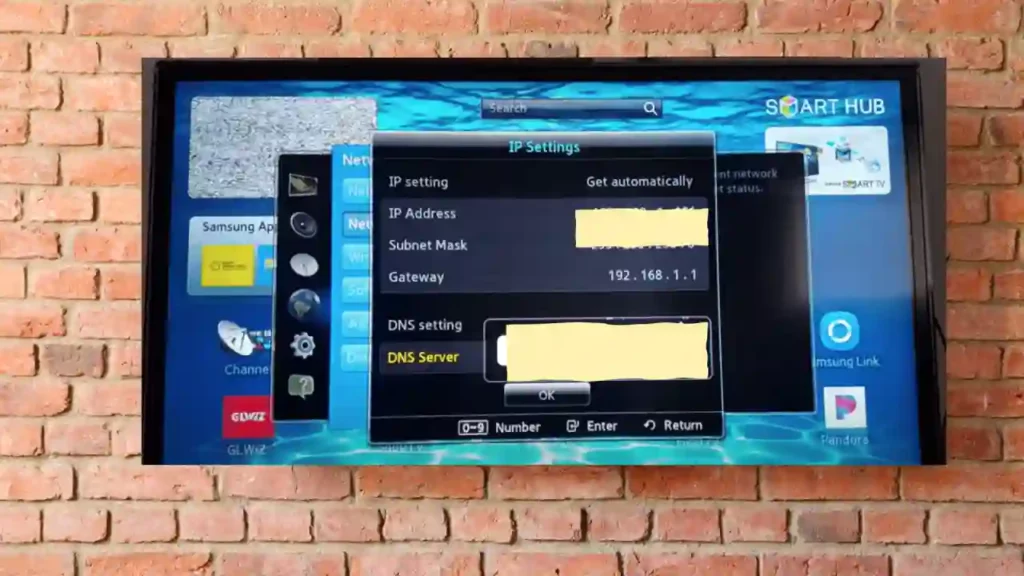
Si está tratando de reparar un televisor Samsung, puede ser útil asignar un servidor DNS personalizado. Para hacer esto, vaya a la configuración de red de su televisor e ingrese manualmente las direcciones del servidor DNS.
Es posible que desee intentar usar servidores DNS personalizados como el DNS público de Google (8.8.8.8 y 8.8.4.4) u OpenDNS (208.67.222.222 y 208.67.220.220) si tiene problemas con la configuración de DNS de su enrutador. Esto puede ayudar a establecer una conexión exitosa.
Es importante tener en cuenta que, si bien esta solución puede ser útil para algunos usuarios, es posible que no sea universalmente efectiva. Lo mejor es consultar el manual del televisor o ponerse en contacto con el soporte de Samsung para obtener la orientación adecuada.
Reiniciar configuración de la red
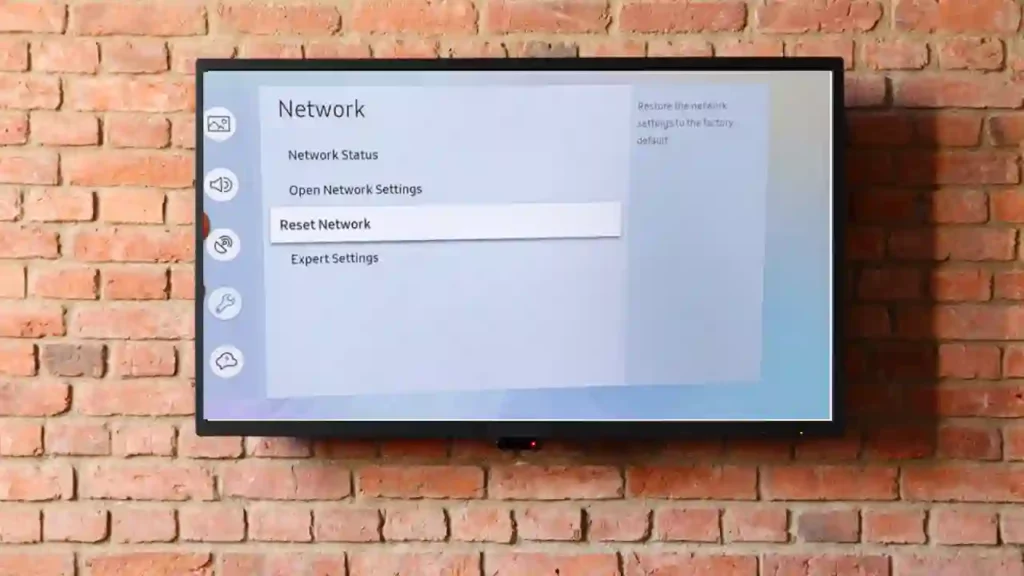
Realizar un restablecimiento de red en un televisor Samsung puede resolver fallas o fallas temporales que pueden estar causando problemas de conectividad.
Para restablecer la configuración de red de su televisor, siga estos pasos:
- Navegue hasta el menú del televisor y seleccione la opción "Red".
- Haga clic en "Restablecer configuración de red". Esto restaurará todas las configuraciones de red a sus valores predeterminados.
- Una vez que se completa el restablecimiento, debe configurar la conexión wifi proporcionando nuevamente el SSID y la contraseña de la red.
Para solucionar problemas de conectividad, intente restablecer su enrutador o módem. Simplemente desenchúfelo de la fuente de alimentación y déjelo apagado durante uno o dos minutos antes de volver a enchufarlo. Espere a que se inicie por completo, ya que esto debería eliminar cualquier falla temporal o error que pueda estar causando el problema.
Si aún tiene problemas, intente cambiar el canal de su red wifi. Otras redes wifi que usan el mismo canal pueden estar causando interferencia.
Realizar un restablecimiento de fábrica
Si ejecuta un diagnóstico utilizando el Prueba de estado de la red y regresa con el mensaje de error "La dirección MAC ha fallado", entonces deberá realizar una Restablecimiento de fábrica siguiendo estos pasos:
- Navegue hasta Configuración > Soporte > Autodiagnóstico > Restablecer
- Escriba el Código Postal (el valor predeterminado es 0000)
Pruebe todas las soluciones anteriores antes de reiniciar su televisor Samsung, ya que al hacerlo se desharán todas las configuraciones personalizadas.
Una vez restablecido, use la Prueba de estado de la red en la sección Red de su configuración general para probar la conexión una vez más.
Si vuelve a fallar, visite Samsung's Centro de Apoyo para servicio.
Consideraciones Finales:
Los problemas con la conectividad de la red inalámbrica pueden ser difíciles de identificar e incluso más frustrantes de intentar solucionar. La conclusión es que debe examinar tanto su enrutador inalámbrico como su televisor en busca de problemas. El problema más común con la conexión es una contraseña incorrecta, así que asegúrese de escribirla correctamente y distinga entre mayúsculas y minúsculas cuando corresponda.
Si ninguna de las correcciones en esta lista ayuda, no dude en ponerse en contacto con el servicio de atención al cliente de Samsung o con el soporte asociado con su ISP para identificar qué configuraciones están causando el problema de conectividad.
Preguntas frecuentes
¿Por qué mi televisor no se conecta a Wi-Fi mientras que otros dispositivos sí?
Si su televisor no se conecta a Wi-Fi mientras otros dispositivos sí lo hacen, puede haber varias razones posibles.
- Primero, verifique para asegurarse de que el enrutador esté configurado correctamente y correctamente conectado al módem.
- Asegúrese de ingresar el nombre de red (SSID) y la contraseña correctos en la configuración de su televisor.
- Además, asegúrese de que su red no esté utilizando el filtrado de direcciones MAC. Si se está conectando a una red inalámbrica de 5 GHz, asegúrese de que su televisor sea compatible con esta frecuencia.
- Además, tenga en cuenta que el alcance de una conexión inalámbrica disminuye a medida que las obstrucciones físicas, como paredes y muebles, se interponen entre el enrutador y el televisor.
- Por último, intente restablecer su enrutador y TV a la configuración de fábrica.
Eso debería solucionar cualquier problema que pueda tener. Si aún no funciona, comuníquese con su proveedor de servicios de Internet para obtener ayuda.
¿Por qué de repente mi televisor no se puede conectar a Wi-Fi?
Hay algunas causas potenciales de este problema. Si de repente no puede conectar su televisor a Wi-Fi, lo primero que debe hacer es verificar que su enrutador y módem sigan funcionando correctamente.
- Asegúrese de que todos los cables estén bien conectados y que ambos dispositivos estén encendidos.
- Si todo se ve bien allí, intente restablecer su enrutador y/o módem desenchufando la alimentación durante unos 30 segundos y luego volviéndolo a enchufar. Esto puede ayudar a restablecer cualquier problema de comunicación entre los dos dispositivos.
- Si eso no funciona, verifique si necesita actualizar el firmware en su televisor o enrutador. Las actualizaciones de firmware pueden mejorar la funcionalidad de ambos dispositivos, por lo que es importante mantenerlos actualizados.
- Finalmente, intente restablecer la configuración de conexión en su televisor. Esto puede ayudar a eliminar cualquier problema temporal que pueda haber causado problemas con la conexión a Wi-Fi.
Si nada más funciona, comuníquese con su proveedor de servicios de Internet para obtener asistencia adicional. Es posible que puedan identificar cualquier problema de su parte que pueda estar afectando su conexión.
Artículos relacionados:
Netflix no funciona en televisores Samsung
El volumen de TV Samsung no funciona o está atascado